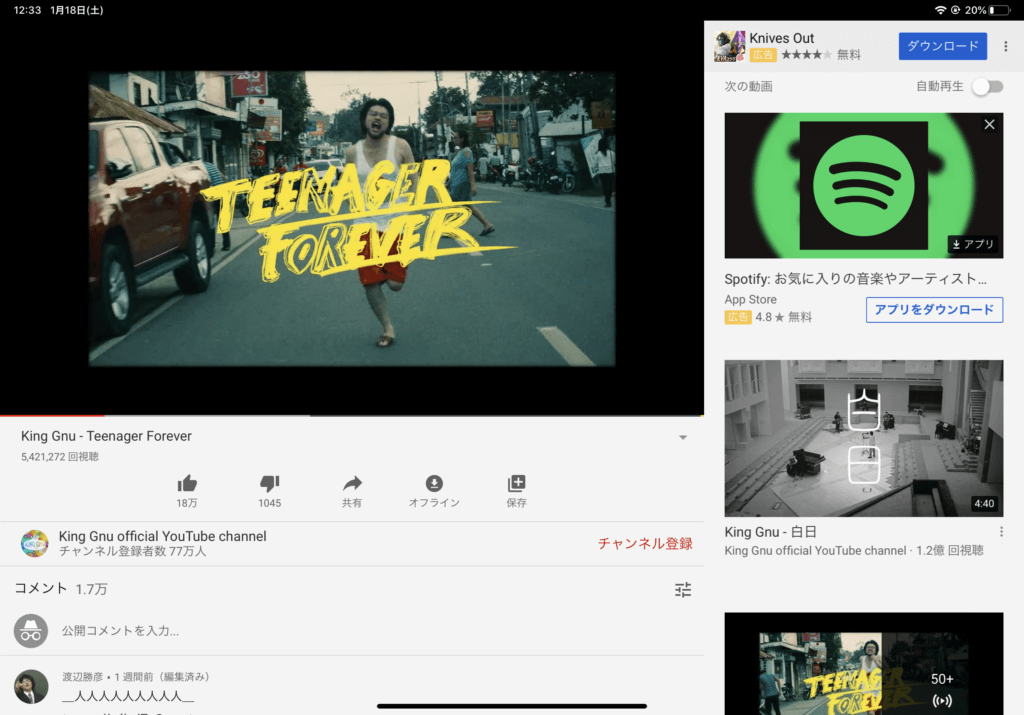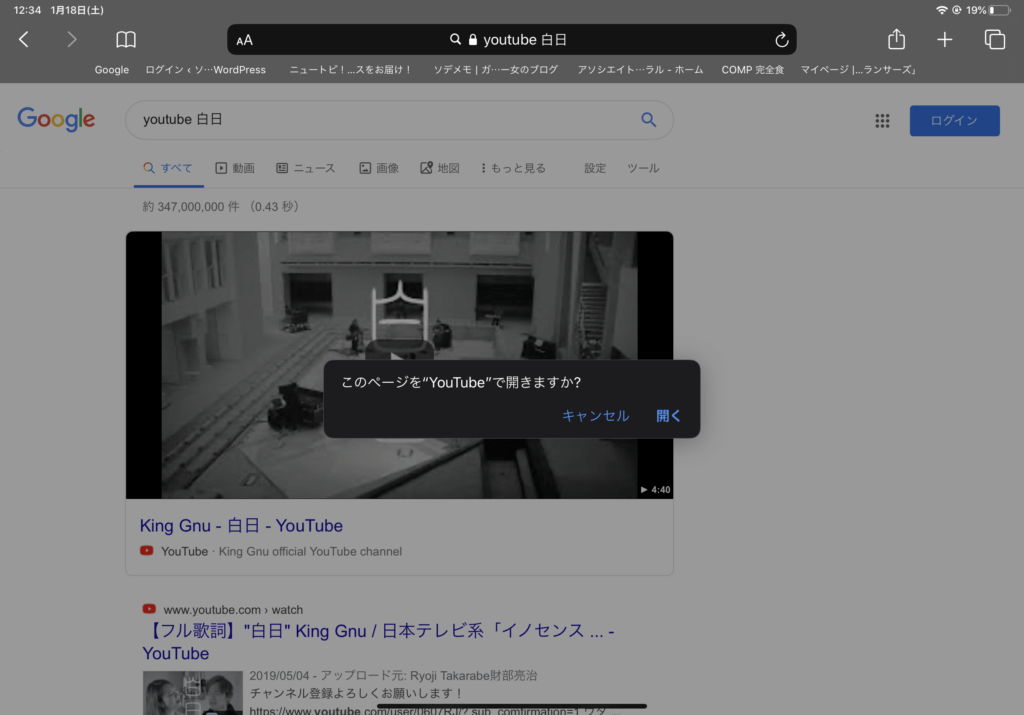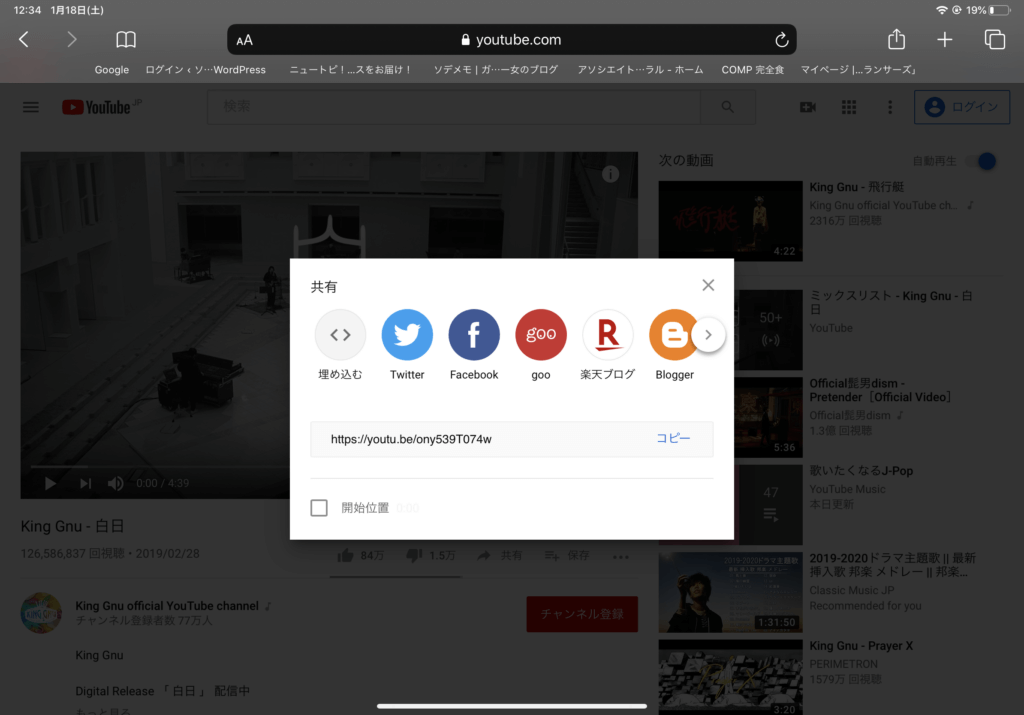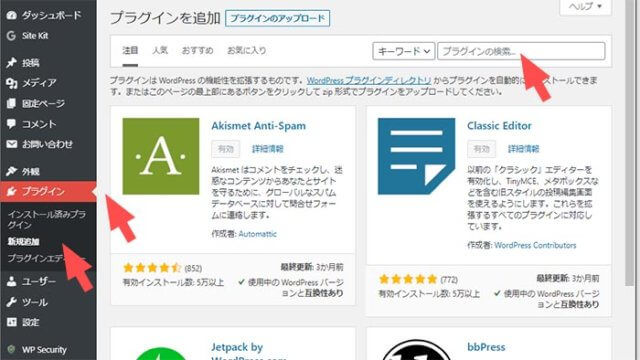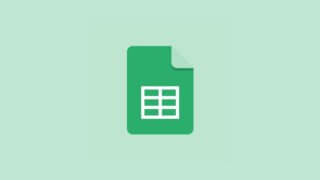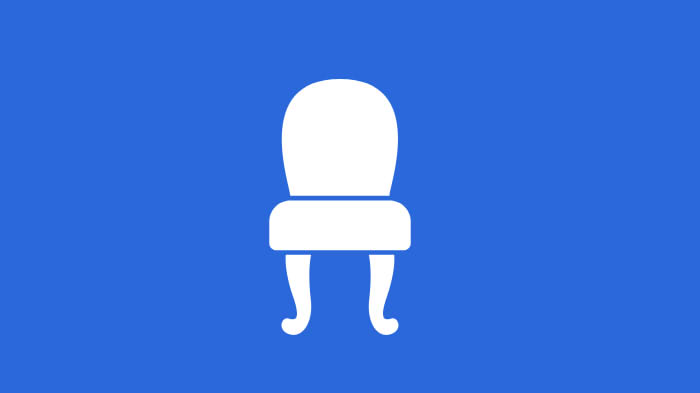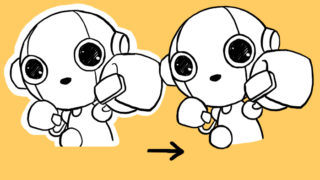ブログ記事を書いたり、WEBサイトを作ろうとしたりするときiPhoneやiPadで合間時間に作業することが増えました。非常に便利なのですが、ちょっと躓くポイントがありました。
PR
動画の埋め込みがうまく行かない時の方法
埋め込みとはサムネイル画像やURLのリンクだけではなく、その記事の画面に動画自体を貼って、すぐに動画の視聴を開始できるようにする方法です。
YouTubeの動画を記事を貼ろうと思ったときに、iPhoneのYouTubeアプリだと共有ボタンから取得することができません。リンクの取得やAirdropでの共有ボタンはあるのですが、埋め込みを生成するボタンはありませんでした。
シークレットブラウズからが一番簡単
アプリに遷移してしまうと共有ボタンに存在しないので、ブラウザでYouTubeを見るとPCでの表示に近い状態でWEBサイトを閲覧できます。
アプリを開かずにブラウザで開くためにできる最も簡単な方法は「シークレットブラウズ」です。SafariやGoogle Chromeなど有名所のブラウザには必ずあるモードなのでだいたいの端末でできると思います。
Safariだと、四角が2つ重なったボタンを押して下の部分に「プライベートブラウズ」というボタンがあるのでそれを押せばOKです。
その状態でYouTubeの動画を開くと「YouTubeアプリで開きますか?」と案内が出ますので、いいえを選んでブラウザで表示させます。するとPCと同じ仕様の画面になるので、共有ボタンを押すと「埋め込み」が選択できます。
遷移することなく見れる
WEBで閲覧中にアプリやYouTubeのページに遷移することなく見られるのはとても便利。
アクセスの手間や、アクセスの方法を読み手に任せられるのでユーザーにも優しい設計にできますね。
PR